Đăng nhập vào giao diện quản trị Cloud Hosting
Để đăng nhập vào giao diện quản trị Hosting, bạn đăng nhập vào thông tin Hosting do Thế Giới Số cung cấp. Hoặc có thể sử dụng thông tin (bao gồm username và password) được gửi về địa chỉ email của bạn.
Giao diện sau khi đăng nhập thành công :

Upload dữ liệu (source code) vào Cloud Hosting
Upload dữ liệu nén (Zip, Tar, ….) với công cụ hỗ trợ từ Plesk Panel
Bước 1: Tìm đến “File Manager”.

Bạn có thể xóa các dữ liệu mặc định của Plesk Panel trước khi tiến hành upload dữ liệu
Bước 2: Click chọn “Upload” và tiến hành đưa dữ liệu từ thiết bị của bạn (ví dụ: máy tính cá nhân) vào Hosting
Sau khi upload thành công sẽ có giao diện như sau

Đây là file sau khi được upload lên hosting
Bước 3: Giải nén dữ liệu vừa upload bằng cách chọn vào dữ liệu cần giải nén và chọn Extract Files
Upload dữ liệu với tài khoản FTP Account
Bước 1: Đăng nhập tài khoản FTP với phần mềm hỗ trợ (ví dụ: FileZilla Client)
Bước 2: Chọn thư mục httpdocs trên hosting và tiến hành upload dữ liệu vào
Kết quả sau khi quá trình upload hoàn tất
Tạo database trên Cloud Hosting
Bước 1: Tại giao diện Home và click chọn “Database”
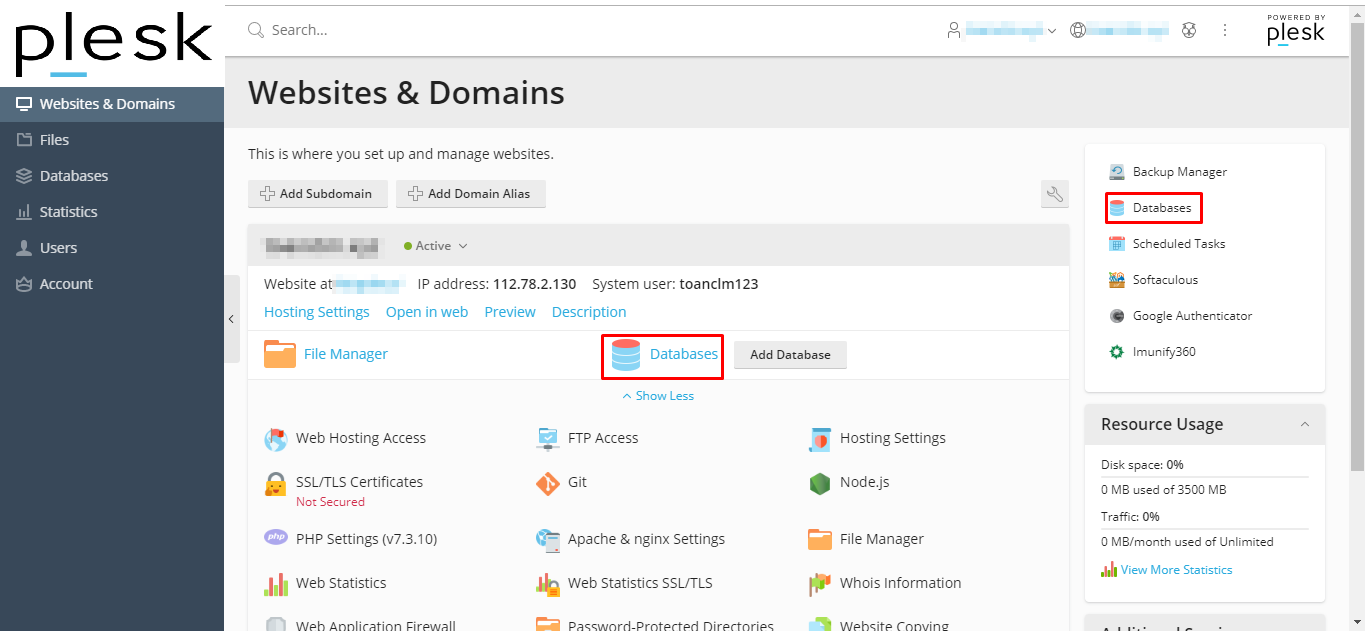
Bước 2: Chọn “Add Database”
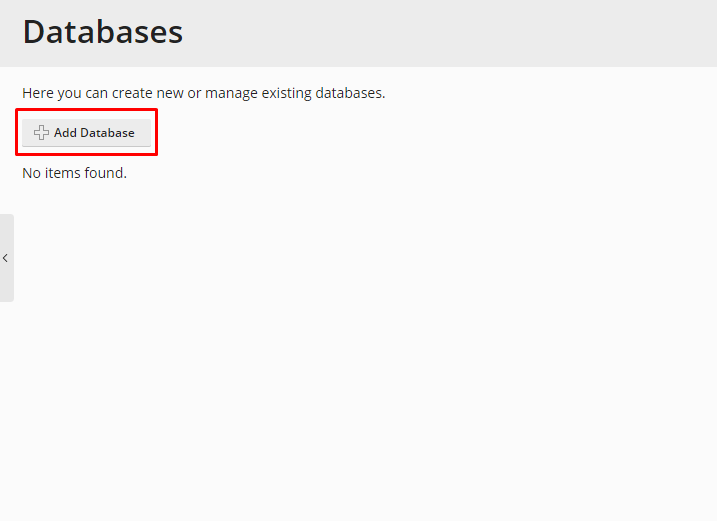
Bước 3: Nhập các thông tin cần thiết và chọn OK để tạo Database.

Kết quả sau khi khởi tạo database thành công

Upload dữ liệu vào database đã khởi tạo trên Hosting
Lưu ý: Bạn phải có và chuẩn bị sẵn dữ liệu database với định dạng .sql trước khi tiến hành import
Upload với công cụ phpMyAdmin của Hosting
Bước 1: Tại giao diện quản trị Database của Hosting, chọn vào công cụ phpMyAdmin
Bước 2: Bạn sẽ được chuyển đến giao diện của phpMyAdmin, bạn chọn database và nhấp vào Import, cuối cùng là chọn dữ liệu cần Import từ thiết bị của bạn
Upload với công cụ Import Dump của Hosting
Bước 1: Tại giao diện quản trị Database của Hosting, chọn vào công cụ Import Dump
Bước 2: Nếu bạn đã upload sẵn dữ liệu vào Hosting thì chọn vào Import và chọn đúng dữ liệu cần import hoặc bạn có thể chọn Upload để import dữ liệu từ thiết bị của bạn
Vậy là đã hoàn tất các thao tác cơ bản để đưa dữ liệu website vào hosting. Chúc các bạn thành công.




















